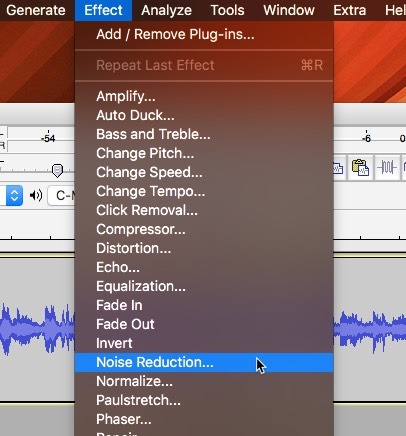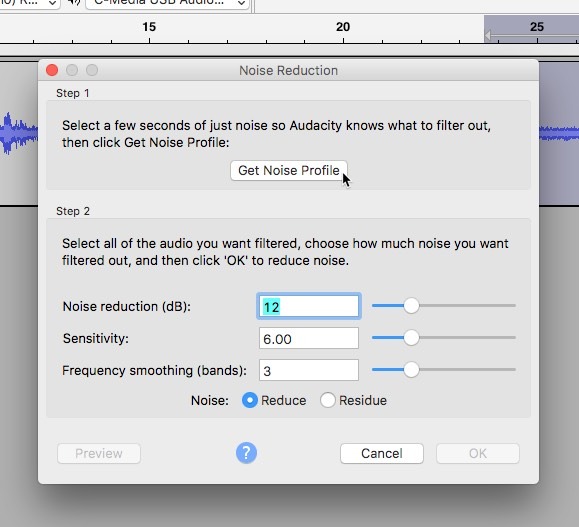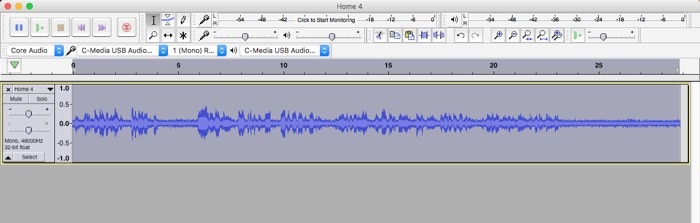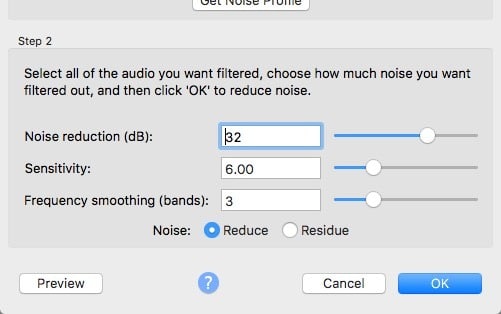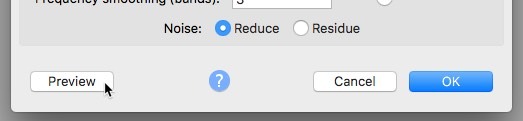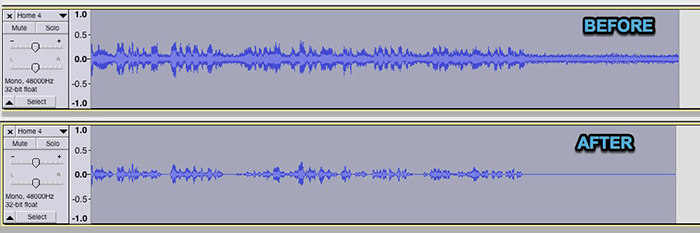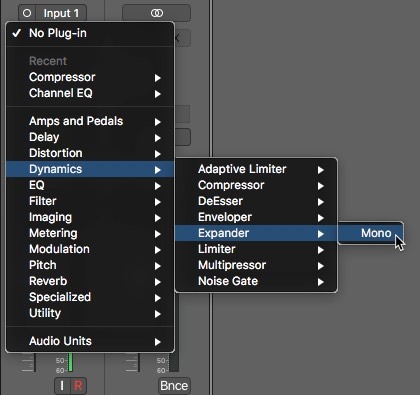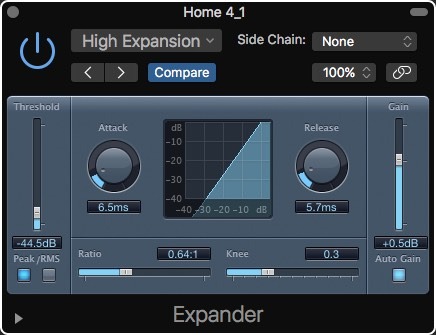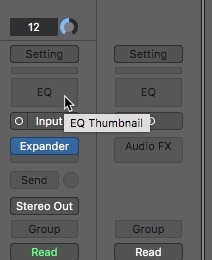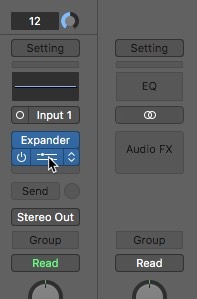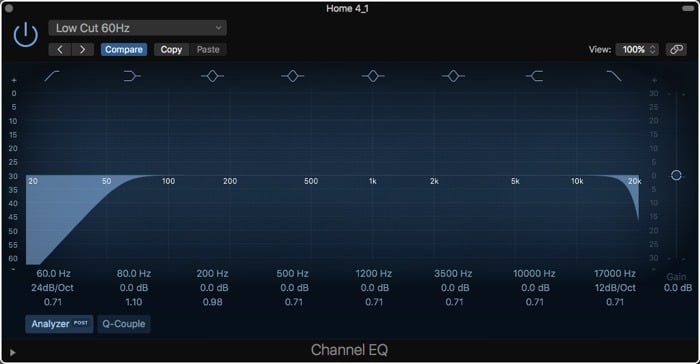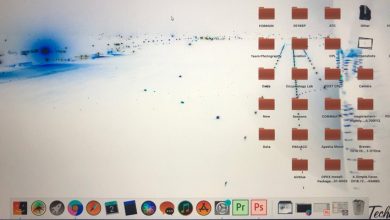Bourdonnement, bourdonnement, sifflement ou ronronnement : le bruit tue un bon son. S’il y a un bruit gênant en arrière-plan de votre prise, vous chasserez les auditeurs en masse. Les gens n’écouteront tout simplement pas un son de mauvaise qualité. Mais les algorithmes de réduction du bruit peuvent être un sauveur. Apprenez à supprimer le bruit de fond de l’audio sur macOS avec les outils intégrés d’Audacity et Logic Pro X.
Contenu
Supprimer le bruit de fond sur macOS avec Audacity
Audacity est un éditeur audio multiplateforme gratuit et open source. Ses outils de suppression du bruit sont efficaces, même s’ils sont émoussés.
1. Faites une sélection qui ne contient que le bruit que vous souhaitez supprimer. Si vous avez quelques secondes de tonalité de pièce au début ou à la fin de votre bande, c’est une utilisation parfaite pour cela.
2. Ouvrez « Effet -> Réduction du bruit » dans la barre de menu.
3. Cliquez sur « Obtenir un profil de bruit », ce qui ferme la fenêtre. Lorsque vous cliquez sur ce bouton, Audacity crée un profil de bruit basé sur votre sélection précédente. Audacity analysera mathématiquement le bruit sélectionné afin qu’il puisse détecter et supprimer des bruits similaires plus tard.
4. Sélectionnez la région de la piste dont vous souhaitez supprimer le bruit. Si le bruit traverse toute votre piste, par exemple, sélectionnez toute la piste à cette étape.
5. Ouvrez à nouveau « Effet -> Réduction du bruit » dans la barre de menu.
Paramètres de réduction du bruit
6. Choisissez le niveau de décibels dont vous souhaitez réduire le son. Audacity modifiera la forme d’onde pour réduire les sons qui correspondent à votre échantillon de bruit de la quantité choisie. Plus la diminution est importante, plus l’effet sera évident.
7. Cliquez sur « Aperçu » pour entendre un court segment audio traité avec vos paramètres actuels. Les éditeurs intelligents prévisualisent avant d’appliquer : ils savent que la suppression du bruit est une opération destructrice. Cela entraînera des modifications permanentes de votre forme d’onde une fois appliquée.
8. Cliquez sur « OK » pour appliquer instantanément vos paramètres de manière destructive.
Supprimer le bruit de fond sur macOS avec Logic Pro X
Logic Pro X est la version Apple d’une station de travail audio numérique. Ce n’est pas le plus populaire des DAW, mais il est bien équipé et intuitif pour les utilisateurs d’Apple. Il n’a pas de plugin de réduction de bruit intégré, bien que des options commerciales soient disponibles. Nous pouvons utiliser un expandeur et un égaliseur pour faire le nôtre.
Ajoutez un expandeur à votre piste avec le fichier noisy.
L’extenseur rend les bruits forts plus forts et les bruits plus silencieux plus silencieux. Il « pousse » l’audio à partir d’un « milieu » défini par l’utilisateur. On peut alors supprimer uniquement la partie basse du signal, la partie bruitée, à l’aide d’un égaliseur ou d’un noise gate. Si vous ne savez pas par où commencer lors du réglage du noise gate, le préréglage « High Expansion » est un bon point de départ.
Cliquez sur la case « EQ » pour activer un égaliseur de canal.
Cliquez sur le curseur des paramètres pour ouvrir l’effet.
Lisez votre piste et réduisez sélectivement les fréquences audio pour réduire le bruit audible. Pour un bon départ, supprimez tout en dessous de 100 Hz et au-dessus de 16 KHz.
Vous pouvez également appliquer la partie EQ de cette technique dans Garage Band et utiliser un Noise Gate à la place d’un Expander.
Conclusion
Avec des plugins commerciaux, Logic Pro X peut être l’outil de réduction de bruit le plus puissant sur un Mac. Mais avec les paramètres par défaut, nous sommes limités aux seuls effets globaux intégrés. L’algorithme de réduction du bruit open source d’Audacity est efficace, mais peut être lourd, écrasant parfois l’audio de manière beaucoup trop agressive. Bien sûr, les plugins commerciaux dédiés à la réduction du bruit pour une DAW comme Logic Pro X seront toujours le moyen le plus efficace de réduire le bruit.
Cet article est-il utile ? Oui Non